Arreglar ! Este archivo no se puede descargar mensaje para .Exe archivos en Windows 10/11
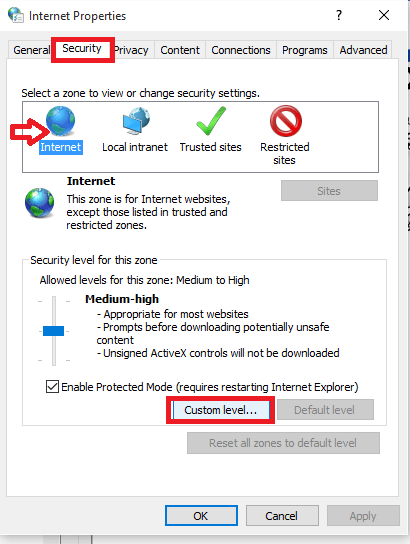
- 1076
- 187
- Berta Solano
A veces, se vuelve bastante irritante cuando su navegador bloquea .archivos exe. O más bien, se descarga en el formato incorrecto. Puede cambiar a otro navegador e intentar descargar lo mismo. Pero Ay! Aquí también, estás enfrentando el mismo problema de bloqueo. Además, encuentra que el instalador bloquea la descarga de solo .archivos exe, donde todos los demás archivos con extensiones como .dogx, .JPGS, .mp3 etc para documentos, imágenes y medios se descargan en el formato adecuado. Además, los navegadores recién nacidos como los de Microsoft Edge compatibles con el sistema operativo Windows 10 se comportan de la misma manera. En el caso de Google Chrome, puede encontrar un mensaje como installxx.EXE fallido bloqueado, mientras que en el caso de Microsoft Edge, el mensaje Este archivo no se puede descargar aparece.
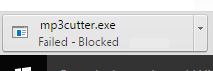
Si se pregunta por qué debería suceder esto, es porque los navegadores se sienten inseguros cuando intenta descargar nuevo .Exe archivos e instálelos en su sistema. Esto es especialmente en casos de aplicaciones de terceros que podrían involucrar virus incorporados en ellas, eventualmente bloqueando todo su sistema. Si necesita descargar incluso el .archivos exe, debe cambiar algunas configuraciones en la red. Este artículo lo ayudará a solucionar tales problemas.
Arreglar 1 - Uso de opciones de Internet
Paso 1: Prensa Clave de Windows y Rlave r juntos para abrir CORRER.
Tipo Inetcpl.CPL en él y haz clic DE ACUERDO
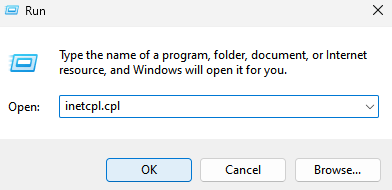
PASO 2
- En la ventana que aparece, encontrará una pestaña nombrada Seguridad En la lista de menús que aparecen en la cima. Haga clic en eso.
- A continuación, justo debajo, encontrará varias zonas como Internet, Intranet local, sitios de confianza, etc. Clickea en el Internet Zona para los sitios web. Puede cambiar su configuración eligiendo el Nivel personalizado Ajustes.
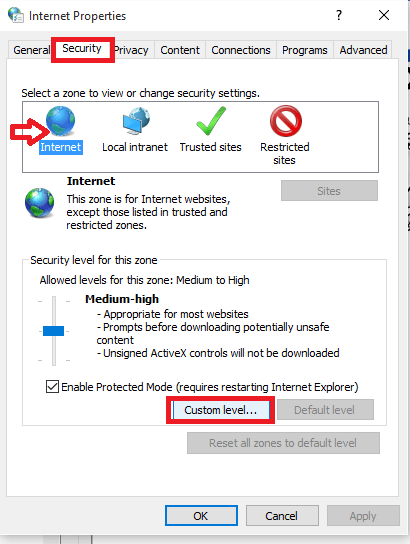
PASO 3
Esto abre una lista de configuraciones de seguridad. De todas las opciones disponibles para elegir, desplácese hacia abajo un poco para encontrar el subtítulo Descargas. Debajo de eso, habilite el Descargas de archivos y Descargas de fuentes tocando los botones de radio a su izquierda.
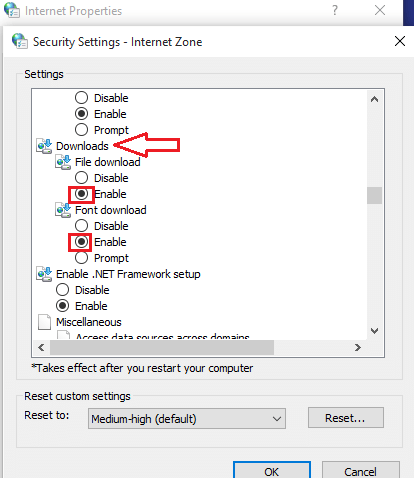
ETAPA 4
Nuevamente desplácese hacia abajo un poco para encontrar el subtítulo Varios . Debajo de él, encontrará una opción Lanzamiento de aplicaciones y archivos inseguros. Anteriormente se bloqueaba para descargar .archivos exe porque esto fue elegido "deshabilitado" de forma predeterminada. Toque el botón de radio a la izquierda de Aviso (recomendado). Guarde su configuración una vez que haya terminado con él.
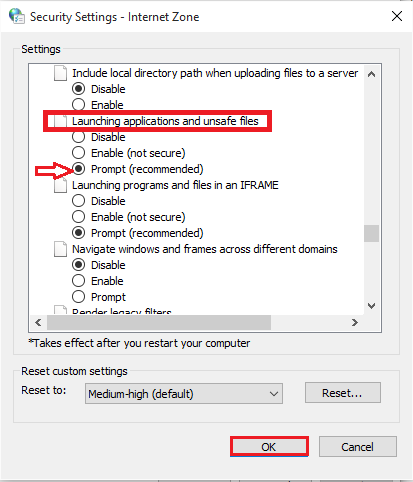
Paso 5
Intente descargar cualquier aplicación de tipo .exe. Se descargará según lo previsto sin el bloqueo de ninguno de los navegadores.
Nota: - Si esto no funciona, intente restablecer la seguridad
Si esto no funciona, vaya a Seguridad y haga clic en Restablecer todas las zonas al nivel predeterminado
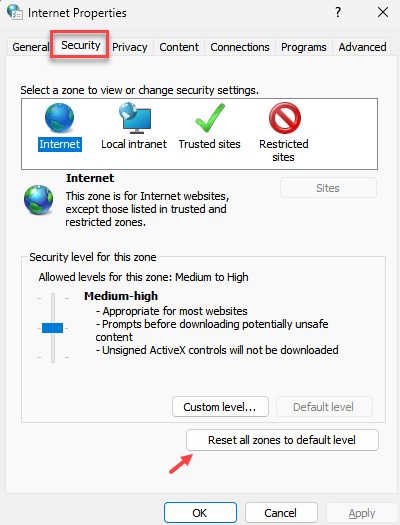
FIJAR 2 - Uso del editor de registro
1 - Buscar Editor de registro en el cuadro de búsqueda y haga clic en él

2 - Ahora, vaya a la siguiente ruta que se da a continuación
HKEY_CURRENT_USER \ Software \ Microsoft \ Windows \ CurrentVersion \ Políticas
3 - Ahora, seleccione Políticas y haga un clic derecho y elija un nuevo llave.
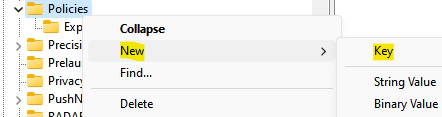
4 - Rebautizar él Archivos adjuntos
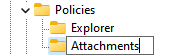
5 - Seleccione Archivos adjuntos .
Ahora, en el lado derecho, solo haga clic derecho y elija Nuevo > Palabras 32 poco valor.
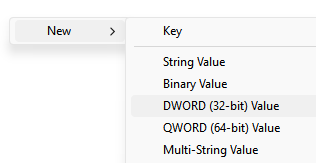
4 -Renombrarlo Escanear
5 -Doble Haga clic en él y cambie sus datos de valor a 1
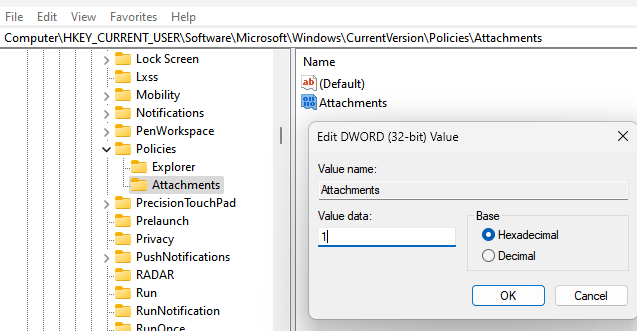
Ahora, inténtalo de nuevo. Yo esta cierva no funciona, Reanudar PC y luego vuelve a intentarlo.
Espero que este artículo te haya sido útil!
- « Cómo crear atajos de teclado para abrir aplicaciones en Windows 10
- Use BrowserAdDonSview para encontrar y eliminar todos los complementos/ complementos de todos los navegadores »

